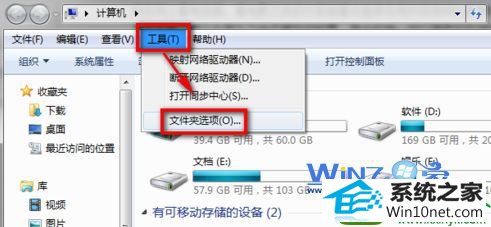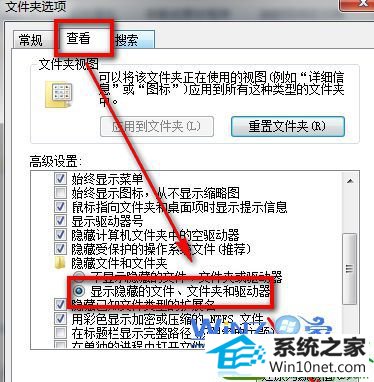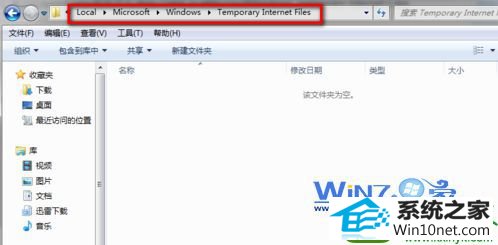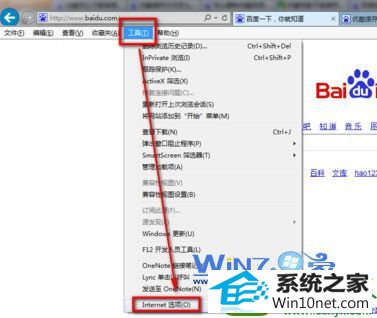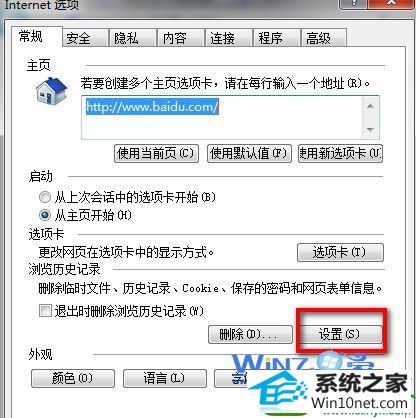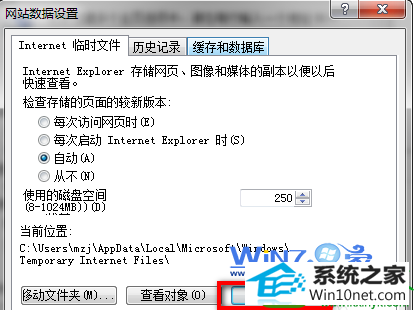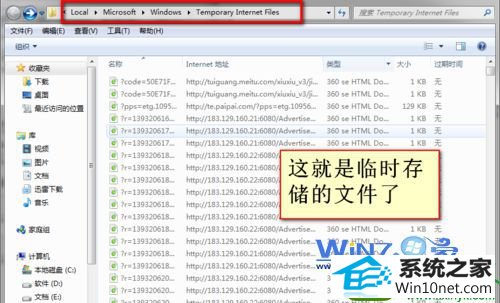win10系统电脑使用过程中有不少朋友表示遇到过win10系统删除flash缓存文件的状况,当出现win10系统删除flash缓存文件的状况时,你不懂怎样解决win10系统删除flash缓存文件问题的话,那也没有关系,我们按照1、缓存一般是存在C盘,首先我们要将隐藏的文件显示出来,打开电脑桌面上的“计算机”图标,然后点击窗口上方的“工具-文件夹选项”; 2、在弹出来的文件夹选项界面中,切换到“查看”选项卡,然后选择“显示隐藏的文件、文件夹和驱动器”,点击确定按钮这样的方式进行电脑操作,就可以将win10系统删除flash缓存文件的状况处理解决。这一次教程中,小编会把具体的详细的步骤告诉大家:
方法一、
1、缓存一般是存在C盘,首先我们要将隐藏的文件显示出来,打开电脑桌面上的“计算机”图标,然后点击窗口上方的“工具-文件夹选项”;
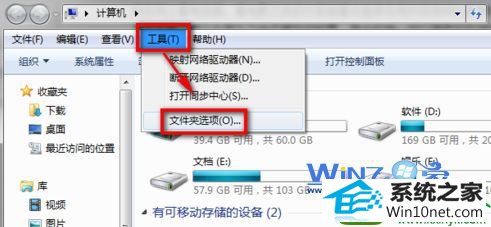
2、在弹出来的文件夹选项界面中,切换到“查看”选项卡,然后选择“显示隐藏的文件、文件夹和驱动器”,点击确定按钮;
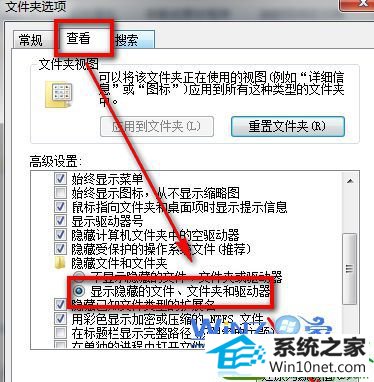
3、接着依次打开C盘中的“用户(users)-- default--appdate--local--Microsoft--windows-- Temporary internet Files”文件夹,这个文件夹里面就是视频缓存的文件,一般是后缀为“.FLV”格式文件,选中删除即可。
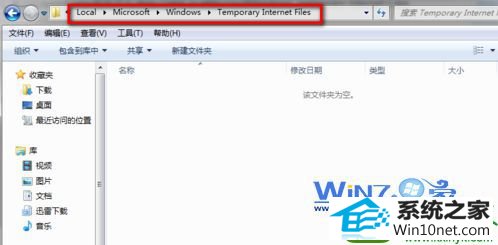
方法二、
1、首先打开,然后点击窗口上方的“工具-internet选项”项;
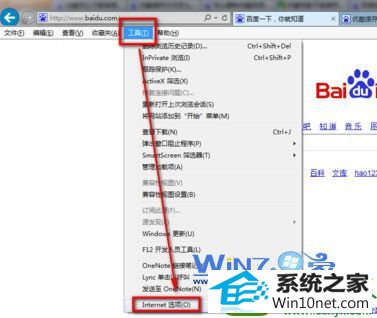
2、在弹出来的窗口中点击“常规”选项卡下的“设置”按钮;
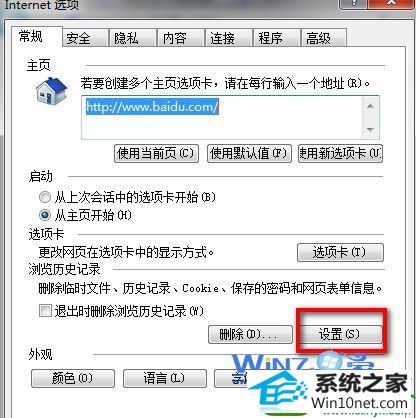
3、接着在“网站数据设置”界面中点击“查看文件”按钮;
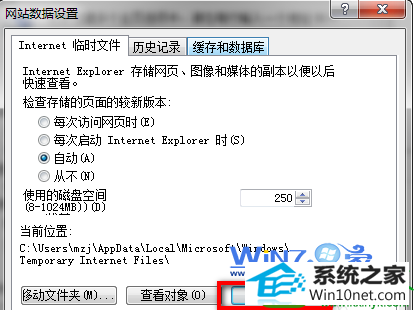
4、然后就可以看到临时存储的缓存文件了,选中你想要删除的即可。
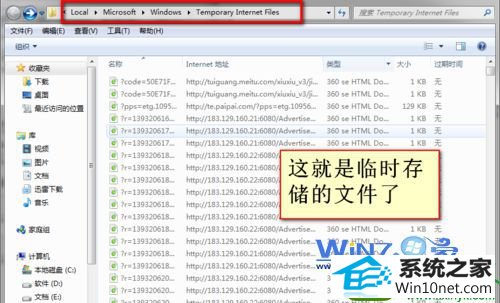
上就是关于怎么删除win10 flash缓存文件的两个操作方法了,如果你也想释放自己的硬盘存储空间的话就赶紧试试上面的方法吧,相信可以帮助到你们的哦